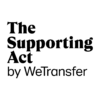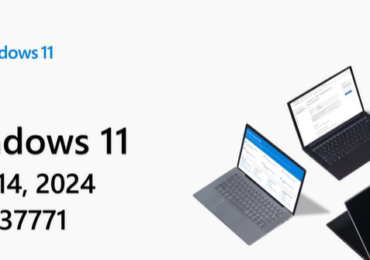Das BIOS (Basic Input/Output System) ist eine wichtige Funktion eures Computers, die es euch ermöglicht, grundlegende Einstellungen und Konfigurationen vorzunehmen. Wenn ihr unter Windows 11 auf euer BIOS zugreifen möchtet, gibt es verschiedene Methoden, um dorthin zu gelangen. In diesem Artikel erfahrt ihr, wie ihr ins BIOS gelangt und welche Schritte ihr befolgen müsst.
- Startet euren Computer neu: Der erste Schritt besteht darin, euren Computer neu zu starten. Klickt auf „Start“ und wählt die Option „Neu starten„. Alternativ könnt ihr auch die Tastenkombination „Windows + X“ drücken und „Neu starten“ auswählen.
- Tastenkombination verwenden: Während der Computer neu startet, müsst ihr eine spezifische Tastenkombination drücken, um ins BIOS zu gelangen. Die gängigsten Tastenkombinationen sind „Entf“, „F2“, „F10“ oder „F12“. Achtet darauf, welche Tastenkombination für euren Computer gilt, da dies je nach Hersteller unterschiedlich sein kann.
- Überprüft den Hersteller: Je nach Hersteller eures Computers kann die Tastenkombination zum Zugriff auf das BIOS variieren. Für einige Computer von Dell könnt ihr beispielsweise die Taste „F2“ drücken, während bei HP-Computern „Esc“ oder „F10“ verwendet wird. Überprüft die Support-Dokumentation eures Computerherstellers, um die genaue Tastenkombination für euer Gerät zu ermitteln.
- Schnellstart deaktivieren: Unter Windows 11 kann der Schnellstart euren Zugriff auf das BIOS blockieren. Um sicherzustellen, dass ihr ins BIOS gelangt, müsst ihr den Schnellstart deaktivieren. Geht dazu zu „Einstellungen“ > „System“ > „Netzbetrieb und Energiesparen“ > „Zusätzliche Energiespareinstellungen„. Wählt „Auswählen, was beim Drücken des Netzschalters geschehen soll“ und klickt auf „Einstellungen ändern, die derzeit nicht verfügbar sind“. Entfernt das Häkchen bei „Schnellstart aktivieren“ und klickt auf „Änderungen speichern“.
- BIOS-Einstellungen anpassen: Sobald ihr erfolgreich ins BIOS gelangt seid, könnt ihr verschiedene Einstellungen und Konfigurationen vornehmen. Achtet jedoch darauf, dass ihr vorsichtig seid und nur Änderungen vornehmt, von denen ihr genau wisst, was ihr tut. Unerfahrene Benutzer sollten sich vorher informieren oder Experten zurate ziehen, um Fehler oder Probleme zu vermeiden.
UEFI-BIOS in Windows 11 starten
Befolgt die folgenden Schritte um in Windows 11 in BIOS zu gelangen.
Über die Windows 11 Einstellungen
- Drückt die Tastenkombination Windows + i, um die Einstellungen zu öffnen.
- In Windows 11 klickt ihr dann auf „System“ > „Wiederherstellung“ und bei „Erweiterter Start“ auf den Button „Jetzt neu starten“.
- Jetzt startet das UEFI.
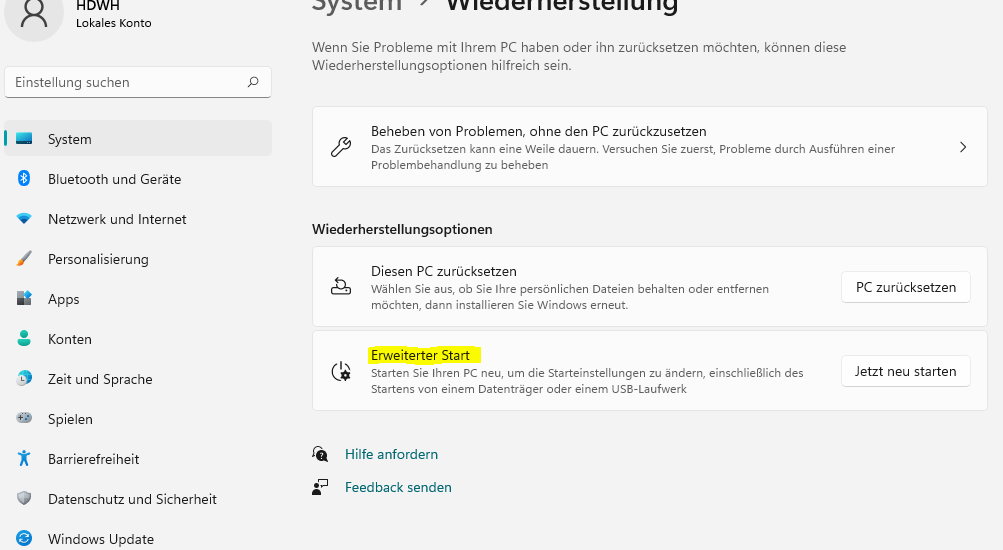
Über das Windows 11 Startmenü
- Geht auf Startmenü und klickt auf den Aus-Schalter.
- Haltet dabei die Shift-Taste gedrückt und wählt als nächstes „Neu starten“.
Fazit
Der Zugriff auf das BIOS unter Windows 11 erfordert das Drücken einer spezifischen Tastenkombination während des Neustarts eures Computers. Überprüft den Hersteller eures Computers, um die genaue Tastenkombination zu ermitteln. Deaktiviert den Schnellstart, um sicherzustellen, dass ihr problemlos ins BIOS gelangt. Vergesst nicht, vorsichtig mit den BIOS-Einstellungen umzugehen und nur Änderungen vorzunehmen, von denen ihr genau wisst, was sie bewirken.

Ich bin seit mehreren Jahren als leidenschaftlicher ITler unterwegs. Schreibe gerne über Windows und WordPress-Themen & Co. auf der Seite. Darüber hinaus bin ich seit 2008 als selbständiger SEO-Berater tätig. Also falls ihr Beratung in Sachen PC oder SEO braucht, gerne kontaktieren🙂
Wir hoffen, unsere Artikel konnten euch bei eurer Problemlösung helfen? Wenn ihr unsere Arbeit unterstützen möchtet, würden wir uns über eine kleine PayPal-Kaffeespende freuen. Vielen Dank!